FreeBSD8 インストール
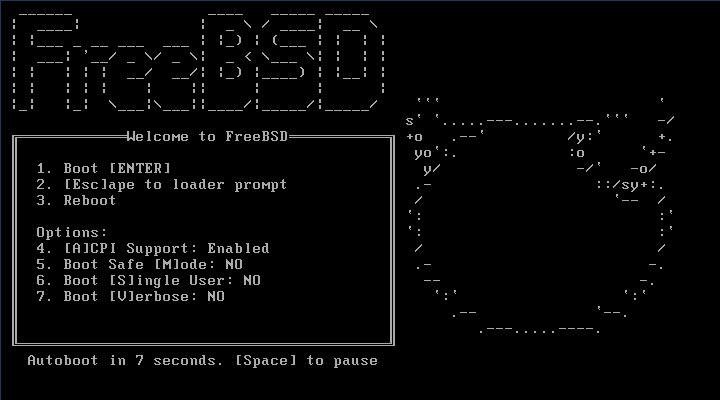 01.FreeBSD9インストール
10秒間待つか、Enterを押してください。
01.FreeBSD9インストール
10秒間待つか、Enterを押してください。
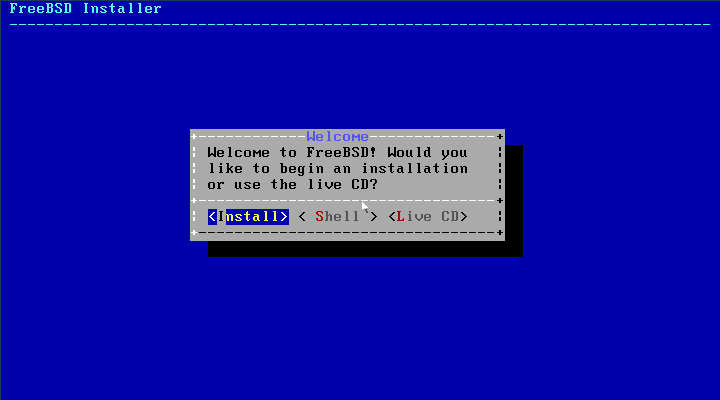 02.[Install]を選択。
02.[Install]を選択。
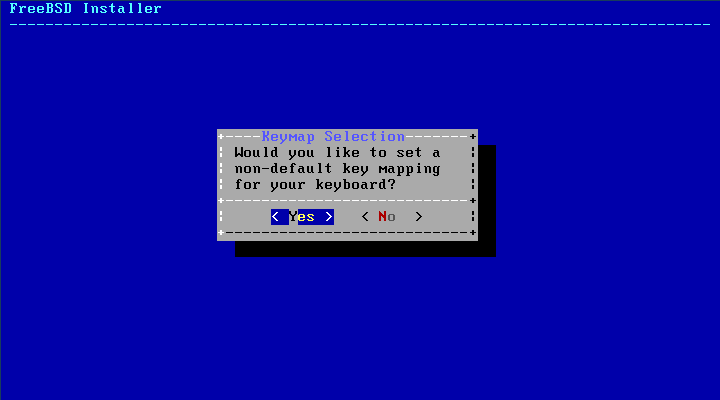 03.キーボードを選択
「Yes」を選択。
03.キーボードを選択
「Yes」を選択。
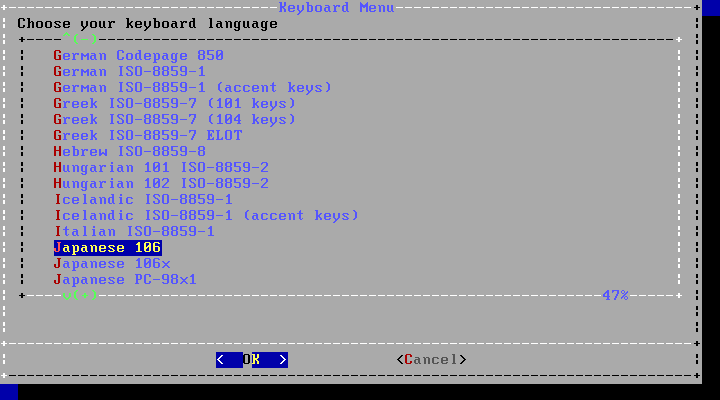 04.「Japanese 106」を選択して[OK]をクリック。
04.「Japanese 106」を選択して[OK]をクリック。
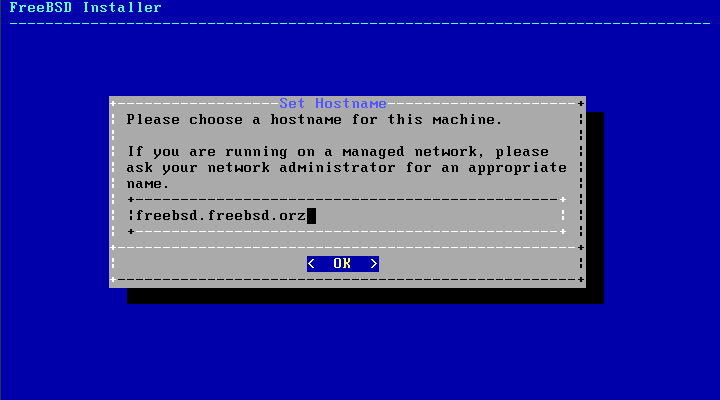 05.ホスト名の設定
入力するホスト名は、machine3.example.com のように完全修飾のホスト名で入力してください。
05.ホスト名の設定
入力するホスト名は、machine3.example.com のように完全修飾のホスト名で入力してください。
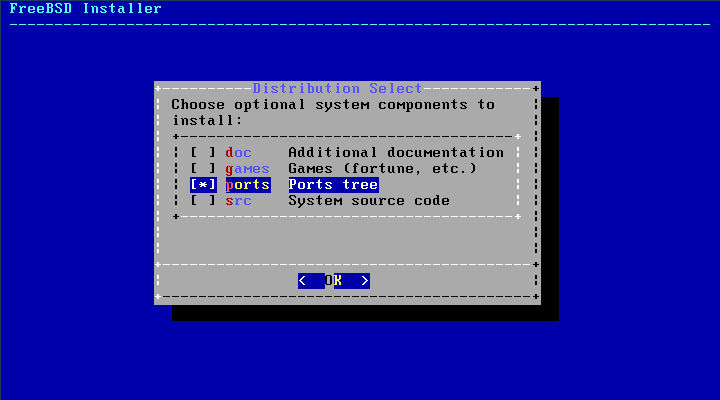 06.インストールするコンポーネントの設定
ports(FreeBSD Ports Collection)のみチェックを入れて[OK]をクリック。
06.インストールするコンポーネントの設定
ports(FreeBSD Ports Collection)のみチェックを入れて[OK]をクリック。
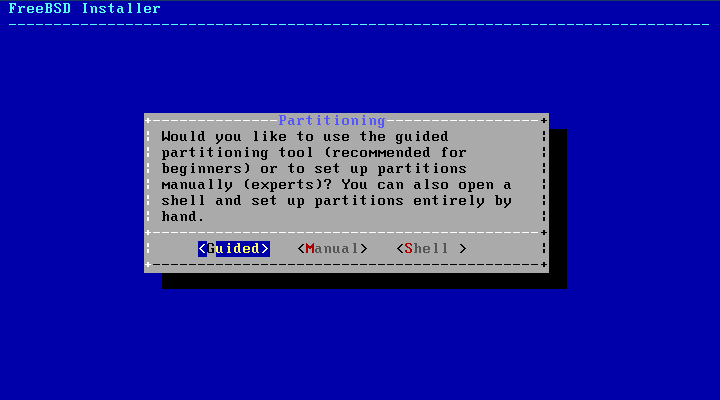 07.パーティションの分割に Guided と Manual のどちらを用いるかの選択
[Guided]を選択。
07.パーティションの分割に Guided と Manual のどちらを用いるかの選択
[Guided]を選択。
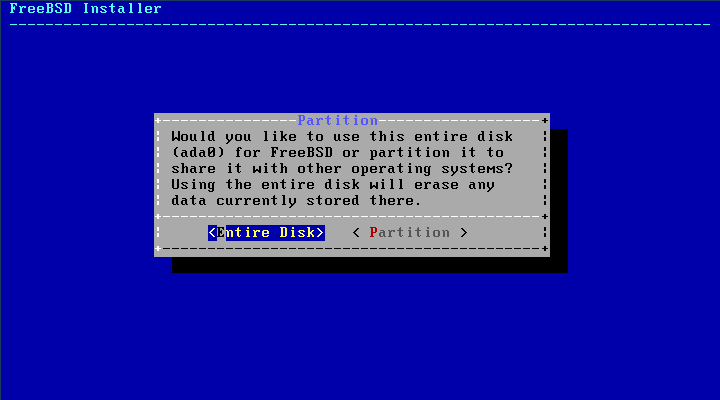 08.Entire Disk または Partition の選択
[Entire Disk]を選択。
08.Entire Disk または Partition の選択
[Entire Disk]を選択。
 09.作成されたパーティションの確認
[Finish]を選択。
09.作成されたパーティションの確認
[Finish]を選択。
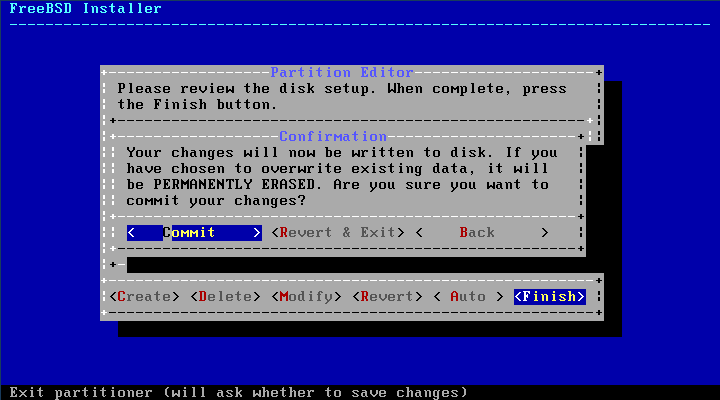 10.最後の確認
[Commit]を選択。
10.最後の確認
[Commit]を選択。
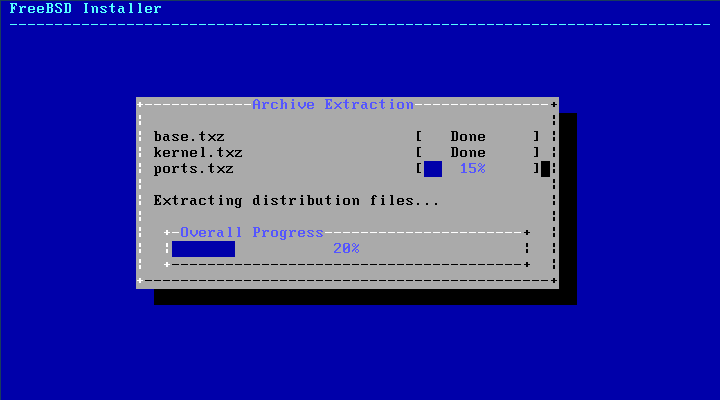 11.配布ファイルのダウンロード、検証、取り出し
終わるまでしばらく待ちます。
11.配布ファイルのダウンロード、検証、取り出し
終わるまでしばらく待ちます。
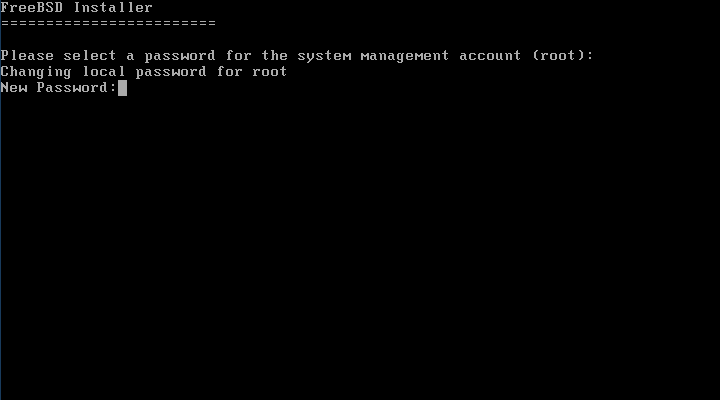 12.root パスワードの設定
root のパスワードを設定する必要があります。パスワードを入力している際に入力している文字は画面に表示されません。
12.root パスワードの設定
root のパスワードを設定する必要があります。パスワードを入力している際に入力している文字は画面に表示されません。
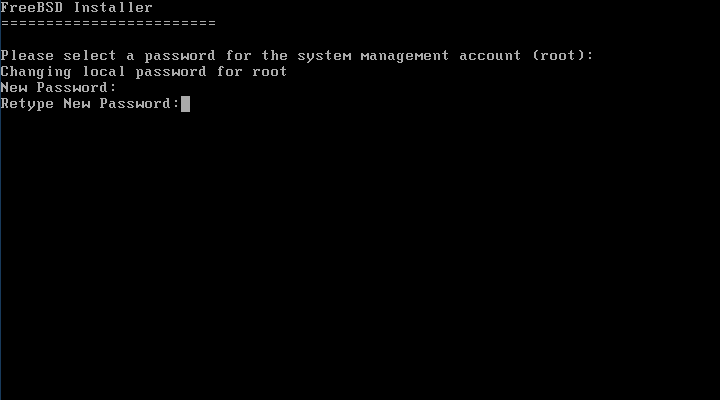 13.パスワードの入力後、もう一度入力する必要があります。これは入力ミスを防ぐためのものです。
13.パスワードの入力後、もう一度入力する必要があります。これは入力ミスを防ぐためのものです。
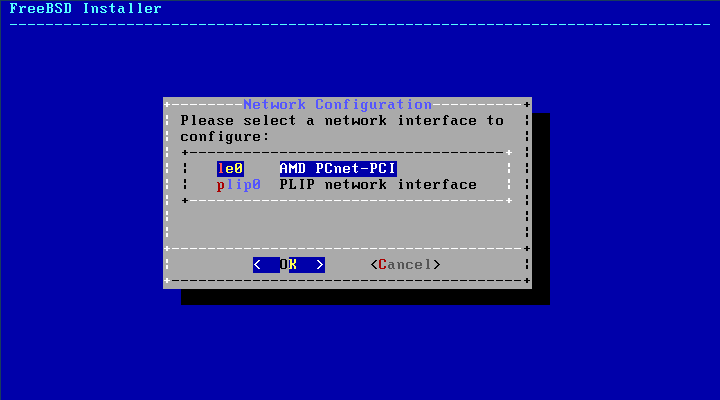 14.イーサネットインタフェースの選択
[OK]をクリック
14.イーサネットインタフェースの選択
[OK]をクリック
 15.IPv4 ネットワークの選択
[Yes]を選択。
15.IPv4 ネットワークの選択
[Yes]を選択。
 16.IPv4 DHCP 設定の選択
[No]を選択。
16.IPv4 DHCP 設定の選択
[No]を選択。
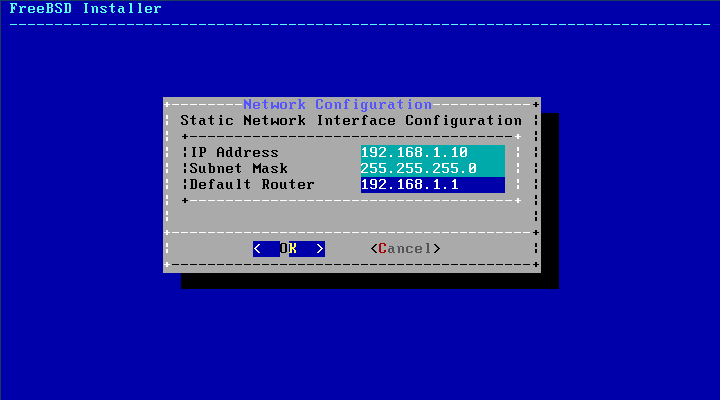 17.IPv4 Static 設定
[IP Address] コンピュータに手動で与えるIPアドレスです。
[Subnet Mask] ローカルネットワークで用いられるサブネットマスクです。一般的には 255.255.255.0 です。
[Default Router] このネットワークのデフォルトルータの IPアドレスです。
これは、通常ルータか、ローカルネットワークをインターネットへ接続するネットワーク機器のことです。
デフォルトゲートウェイとも呼ばれます。
17.IPv4 Static 設定
[IP Address] コンピュータに手動で与えるIPアドレスです。
[Subnet Mask] ローカルネットワークで用いられるサブネットマスクです。一般的には 255.255.255.0 です。
[Default Router] このネットワークのデフォルトルータの IPアドレスです。
これは、通常ルータか、ローカルネットワークをインターネットへ接続するネットワーク機器のことです。
デフォルトゲートウェイとも呼ばれます。
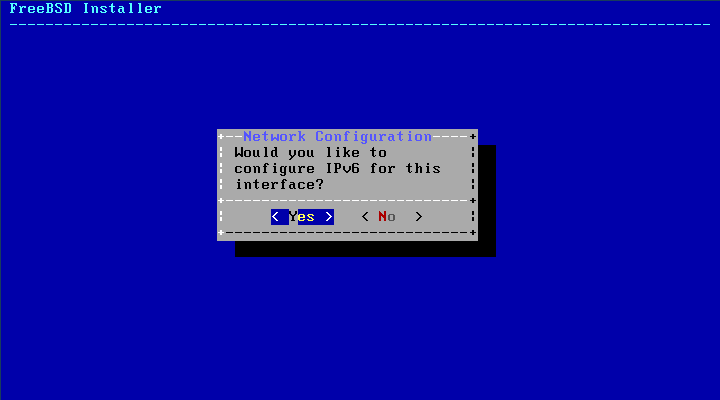 18.IPv6 ネットワークの設定
[Yes]を選択。
18.IPv6 ネットワークの設定
[Yes]を選択。
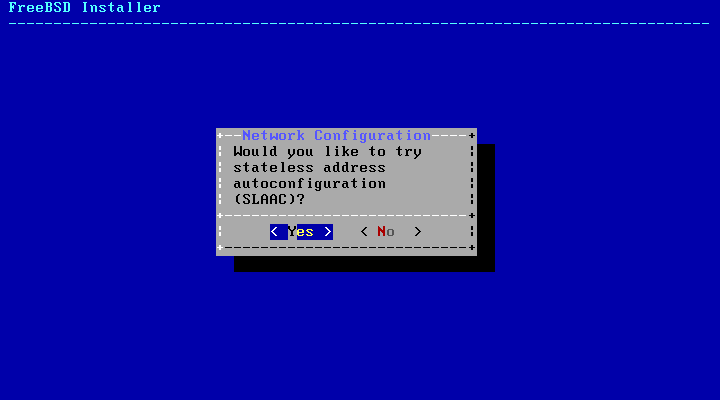 19.IPv6 SLAAC 設定の選択
[Yes]を選択。
19.IPv6 SLAAC 設定の選択
[Yes]を選択。
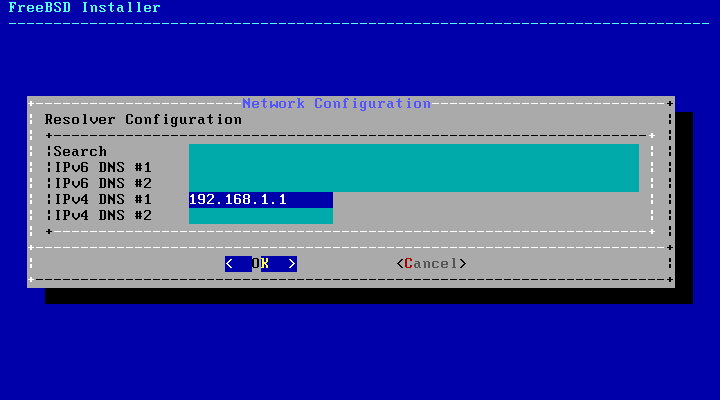 20.DNS の設定
[IPv4 DNS #1]にルータのIPアドレスを入力して[OK]をクリック。
20.DNS の設定
[IPv4 DNS #1]にルータのIPアドレスを入力して[OK]をクリック。
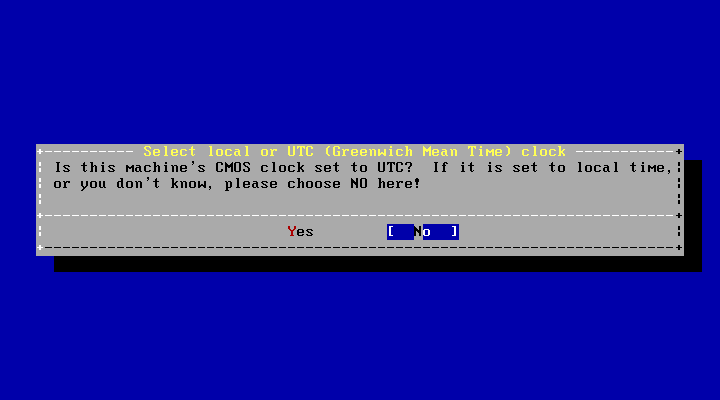 21.ローカルまたは UTC クロックの選択
[No]を選択。
21.ローカルまたは UTC クロックの選択
[No]を選択。
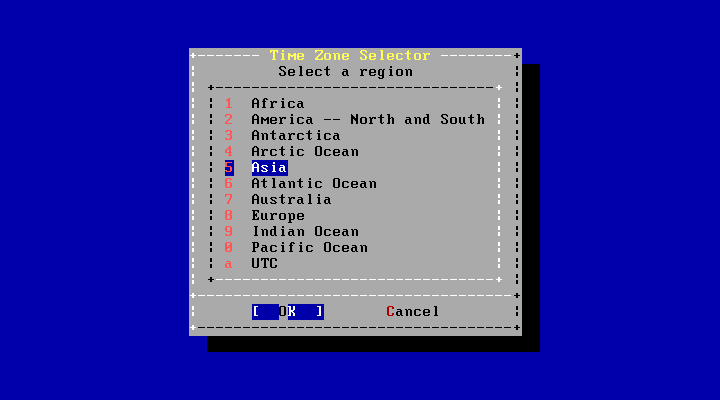 22.地域の選択
[Asia]を選択して[OK]をクリック。
22.地域の選択
[Asia]を選択して[OK]をクリック。
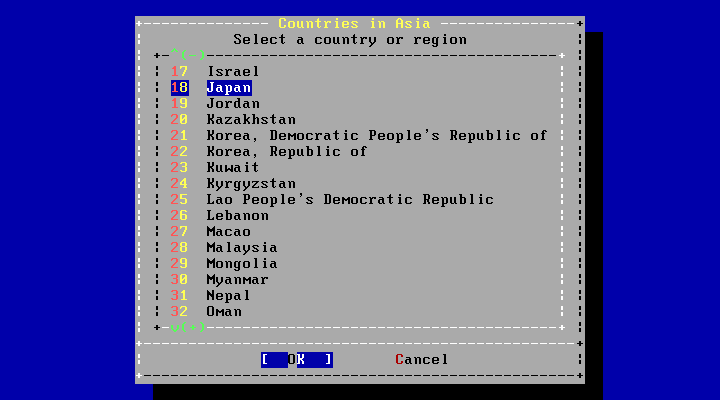 23.国名の選択
[18 Japan]を選択して[OK]をクリック。
23.国名の選択
[18 Japan]を選択して[OK]をクリック。
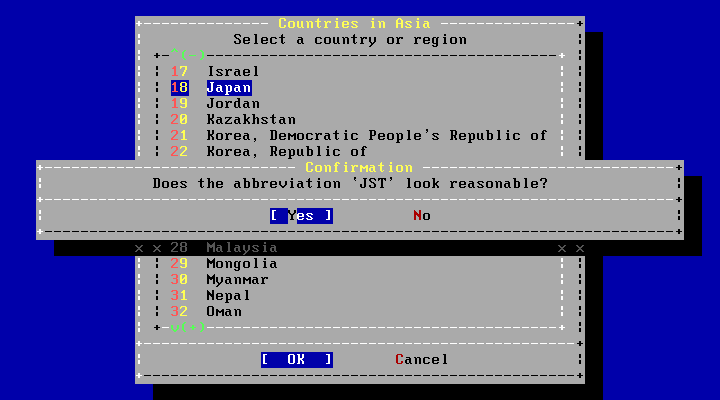 24.Does the abbreviation 'JST' look reasonable?(日本標準時 'JST' で正しいか?)
[Yes]を選択。
24.Does the abbreviation 'JST' look reasonable?(日本標準時 'JST' で正しいか?)
[Yes]を選択。
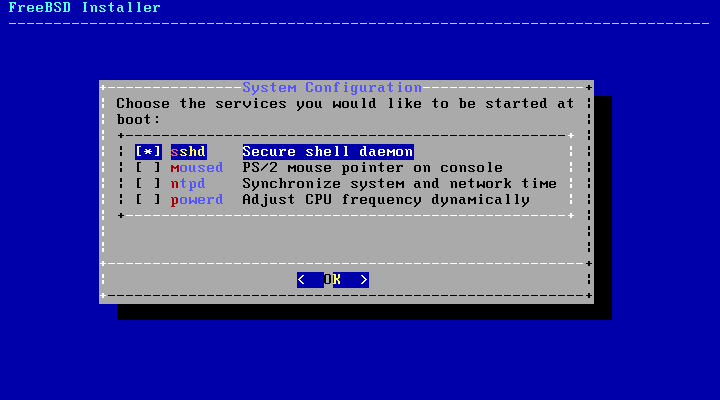 25.追加で有効にするサービスの選択
[sshd]のみチェックを入れて[OK]をクリック。
25.追加で有効にするサービスの選択
[sshd]のみチェックを入れて[OK]をクリック。
 26.クラッシュダンプの設定
[Yes]を選択。
26.クラッシュダンプの設定
[Yes]を選択。
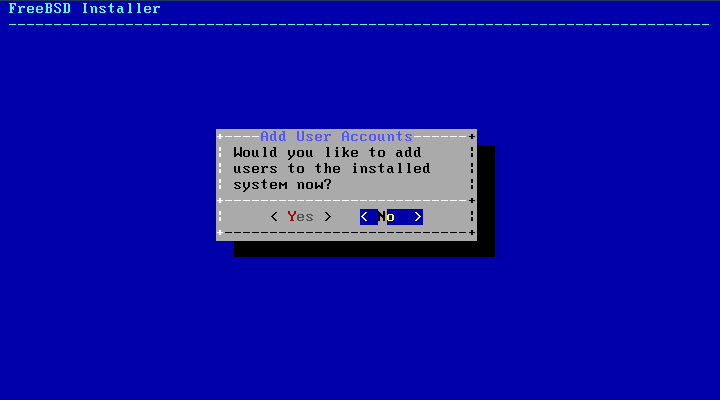 27.ユーザの追加
[No]を選択。※本来はシステムに root でログインすることを避けるためここで追加したほうが良いです。
27.ユーザの追加
[No]を選択。※本来はシステムに root でログインすることを避けるためここで追加したほうが良いです。
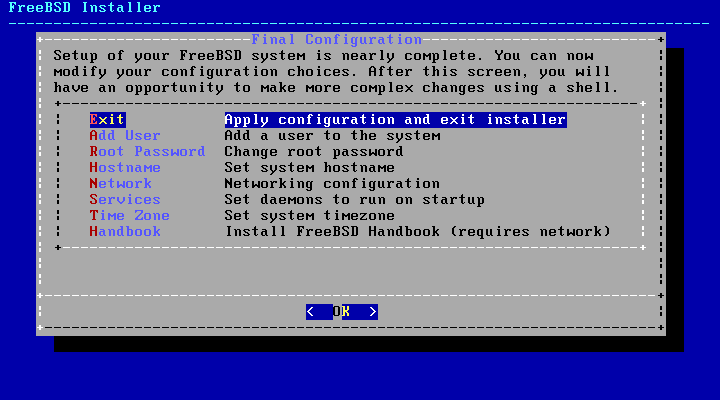 28.最後の設定
[Exit]を選択して[OK]をクリック。
28.最後の設定
[Exit]を選択して[OK]をクリック。
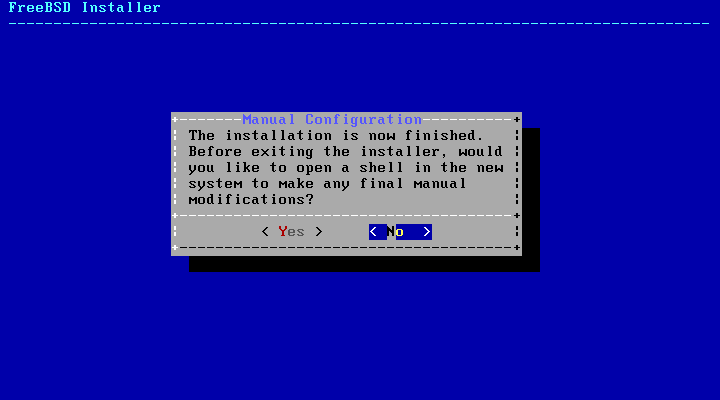 29.新しいシステムを再起動する前に、追加の設定が必要かどうか
[No]を選択。
29.新しいシステムを再起動する前に、追加の設定が必要かどうか
[No]を選択。
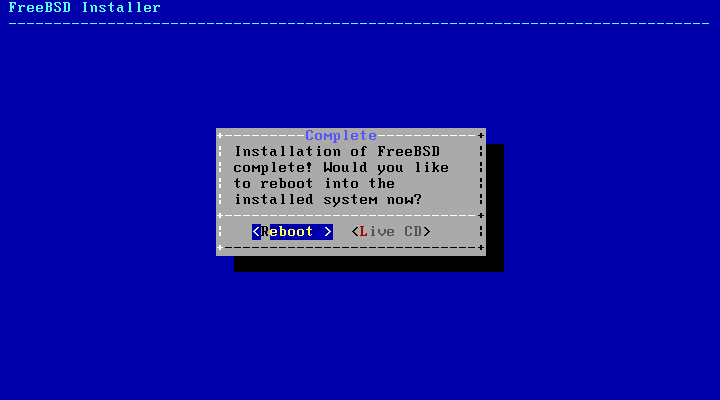 30.インストールの終了
インストールが終わったら、[ Reboot ] を選んで、コンピュータを再起動し、新しいFreeBSDシステムを動かしてください。
再起動する前には、忘れずに FreeBSD インストール CD, DVD または USB メモリスティックを外してください。
さもないと、もう一度インストールメディアから起動してしまいます。
30.インストールの終了
インストールが終わったら、[ Reboot ] を選んで、コンピュータを再起動し、新しいFreeBSDシステムを動かしてください。
再起動する前には、忘れずに FreeBSD インストール CD, DVD または USB メモリスティックを外してください。
さもないと、もう一度インストールメディアから起動してしまいます。
|